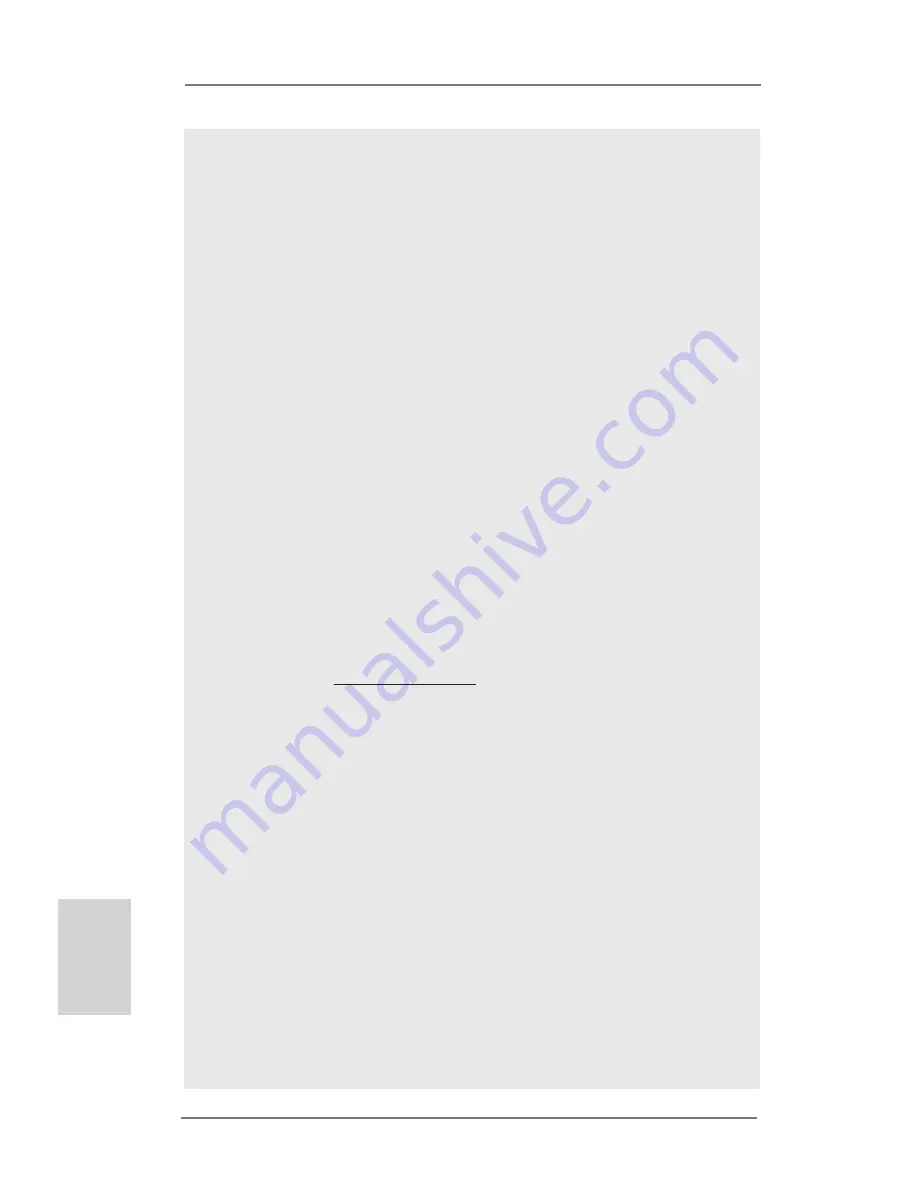
186
ASRock X79 Extreme3 Motherboard
繁體中文
警告!
1、 關於“Hyper-Threading Technology”的設置,請參考 CD 光碟中的“User
Manual”第 55 頁。
2、 這款主機板支援四通道記憶體技術。在您使用四通道記憶體技術之前,為
能正確安裝,請確認您已經閱讀了第 16 頁的記憶體安裝指南。
3、 由於作業系統的限制,在 Windows
®
7 / Vista
TM
/ XP 下,供系統使用的
實際記憶體容量可能小於 4GB。對於 Windows
®
作業系統搭配 64 位元 CPU
來說 , 不會存在這樣的限制。您可以透過 ASRock XFast RAM 來利用 Win-
dows
®
無法使用的內存。
4、 目前 Intel
®
2011 腳位 Sandy Bridge-E 處理器不支援 PCIE 3.0,但此
主機板已做好支援 PCIE 3.0 硬體的準備。是否能啟用 PCIE 3.0 取決於
Intel 的 CPU。有關未來 CPU 更新和發布情況的資訊,請訪問 Intel 網站。
5、 在麥克風輸入方面,這款主機板支援立體聲和單聲道這兩種模式。在音效
輸出方面,這款主機板支援 2 聲道、4 聲道、6 聲道以及 8 聲道模式。請
參閱第 3 頁的表格瞭解正確的連接方式。
6、 ASRock Extreme Tuning Utility (AXTU) 是一款多合一的工具,易於操
作的使用者介面便於微調不同的系統功能(例如:Hardware Monitor、
Fan Control、Overclocking、OC DNA 及 IES)。Hardware Monitor 可顯
示系統的主要讀數;Fan Control 可顯示並可供您調整風扇速度及溫度;
Overclocking 可供您進行 CPU 超頻以獲得最佳系統效能。透過 OC DNA,
您可將自己的 O C 設定另存為設定檔並與朋友分享,您的朋友可將此 O C 設
定檔上傳至自己的系統中,以取得相同的 OC 設定。透過 IES (Intelligent
Energy Saver),當 CPU 處於閒置狀態時,電壓調整器能降低輸出相位數量
以改善效率,並可兼顧運算效能。有關 ASRock Extreme Tuning Utility
(AXTU) 的操作程序說明,請造訪 ASRock 網站。
華擎網站:http://www.asrock.com
7、 華擎 Instant Flash 是一個內建於 Flash ROM 的 BIOS 更新工具程式。這個
方便的 BIOS 更新工具可讓您無需進入操作系統 ( 如 MS-DOS 或 Windows
®
)
即可進行 B I O S 的更新。在系統開機自檢過程中按下 < F6> 鍵或在 B I O S 設
置菜單中按下 <F2> 鍵即可進入華擎 Instant Flash 工具程式。啟動這一
程式後 , 只需把新的 B I O S 文件保存在隨身碟、磁盤或硬碟中 , 輕鬆點選
滑鼠就能完成 B I O S 的更新 , 而不再需要準備額外的磁碟片或其他複雜的
更新程式。請注意 : 隨身碟或硬碟必須使用 FAT32/64 文件系統。
8、 若您想要更快速、更自由地為您的蘋果設備 , 如 iPhone/iPad/iPod touch
充電 , 華擎為您提供了一個絕妙的解決方案 - 華擎 APP Charger。只需安
裝 APP Charger 驅動程式 , 用電腦為 iPhone 充電最多可比以往快 40%。華
擎 APP Charger 讓您可以同時為多部蘋果設備快速充電 , 甚至可以在電腦
進入待命 (S1)、待命 (S3)、休眠 (S4) 或關機 (S5) 模式下持續為設備充電。
只需安裝了 APP Charger 驅動程式 , 您立刻就能擁有非凡的充電體驗。
9、 S m a r t V i e w 是網際網路瀏覽器的新功能,也是 I E 的起始頁面,其中結合
了您最常瀏覽的網站、您的記錄、F a c e b o o k 朋友和即時新聞摘要,並全
數整合在一個更好的檢視中,以提供更貼近您個人使用習慣的網際網路功
能。ASRock 主機板獨家配備 SmartView 公用程式,協助您隨時隨地與朋友
保持聯繫。若要使用 SmartView 功能,請確定您所使用的作業系統版本為
Windows
®
7 / 7 64 位元 / Vista
TM
/ Vista
TM
64 位元,而且您的瀏覽器















































